У многих начинающих игроков в Minecraft возникает вопрос о том, как правильно установить модификациии (моды) для Майнкрафт и что для этого нужно. Помочь в разрешении этого вопроса сможет это руководство.
Сначала вам необходимо узнать, какая дополнительная программа требуется для работы мода. Обычно это указываются создателями мода. Самый распространенный софт для установки это Minecraft Forge.
Давайте детально рассмотрим установку мода для Minecraft Forge:
Устанавка модов с помощью Minecraft Forge
1. Скачайте и установите клиент Майнкрафт. Если он у вас уже установлен и вы хотя бы раз запустили его (это важно!) то пропустите данный пункт.
2. Скачайте и установите Minecraft Forge. О том как это правильно сделать (для разных версий Minecraft) можете почитать на странице загрузки этой программы.
3. Откройте папку .minecraft. О том как ее найти читайте здесь.
4. В папке .minecraft найдите папку mods и откройте ее. Если такой папки нет — создайте ее.
5. Перенесите скачанный мод (в формате .jar или .zip) в папку mods.
6. Запустите ваш клиент Minecraft и в выпадающем списке лаунчера выберите профиль Forge:
7. Запустите игру клавишей «Play» и играйте!


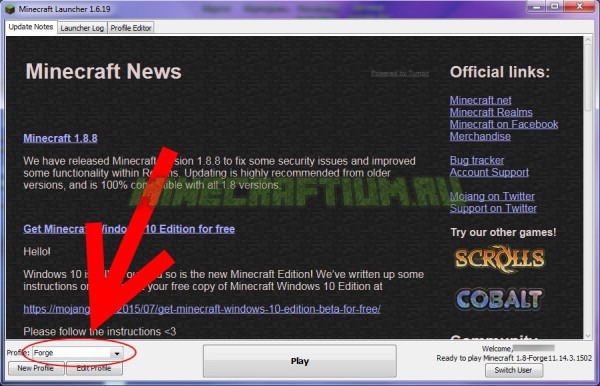




короче не понятно тогда качайте майнкрафт windows 10 edition и просто качайте моды для телефонных майнов там есть ресурсы(текстуры и т.д.) и параметры(короче команды коды…) войдите в файлы и там будут и ресурсы и параметры просто вставтье по местам.
а сумаседшым духомозгопоехавшым школьникам которые пишут дибильные коментарии передаю «пр»
Не понятно 🤷
НЕ ПОНЯТНО! И ВАПШЕ НЕ ПОЛУЧИТСЯ ВСЕ РАВНО! XAXAXAXAXAXAXa
Не получилось
обновить ещё надо
класс
не чорта не понял
а как на 1.7.4 фордж устанавливать?
нихрена не понятно. надо нормально объеснять